Kuinka saada Peacock TV Fire TV: hen
Mitä tietää
- ota käyttöön Sovellukset tuntemattomista lähteistä Fire TV: hen ja asenna Downloader-sovellus Amazon App Storesta.
- Hanki ja asenna sitten Peacock TV -sovellus osoitteesta apkmirror.com noudattamalla alla olevia ohjeita.
- Fire TV: lle ei ole virallista Peacock-sovellusta, mutta voit ladata sen sivulta.
Tässä artikkelissa selitetään Peacock TV -sovelluksen asentaminen Fire TV -laitteellesi, mukaan lukien Fire TV Stick, Fire TV Cube ja muut. Peacock ei ole saatavilla Fire TV -sovelluskaupasta, joten sinun on kytkettävä päälle sivulataus ja hanki Peacock Android TV -sovellus hyvämaineisesta lähteestä.
NBC Universal ja Amazon voivat tehdä sopimuksen tulevaisuudessa, jolloin Peacock TV voi ilmestyä Amazon-sovelluskauppaan. Jos näin tapahtuu, voit hankkia ja asentaa Peacock TV: n suoraan Fire TV -laitteen sovelluskaupasta tai verkkosivuston Amazon-sovelluskaupasta ja Amazon-ostossovelluksesta.
Peacockin hankkiminen Fire TV -laitteille
Peacock on NBC Universalin suoratoistopalvelu, joka tarjoaa pääsyn moniin vanhoihin suosikkeihin, kuten The Office, mutta se ei ole saatavilla Fire TV -sovelluskaupasta. Fire TV on kuitenkin rakennettu Androidille, mikä tarkoittaa, että monet Android TV -sovellukset toimivat hyvin, jos lataat ne sivulta.
Peacock TV: n sivulatausprosessi on monimutkaisempi kuin vain sovelluksen hankkiminen virallisesta sovelluskaupasta, mutta se ei ole niin vaikeaa. Kaikki tehdään suoraan Fire TV -laitteella ilman, että sitä tarvitsee jailbreakida tai edes liittää tietokoneeseen.
Jos olet jo ottanut sivulatauksen käyttöön ja asentanut Downloader-sovelluksen aiemmin, voit siirtyä suoraan vaiheeseen kolme.
Näin saat Peacock TV: n Fire TV -laitteellesi:
-
Kiihottua sivulataus Fire TV -laitteessasi ottamalla käyttöön Sovellukset tuntemattomista lähteistä asetuksissa.
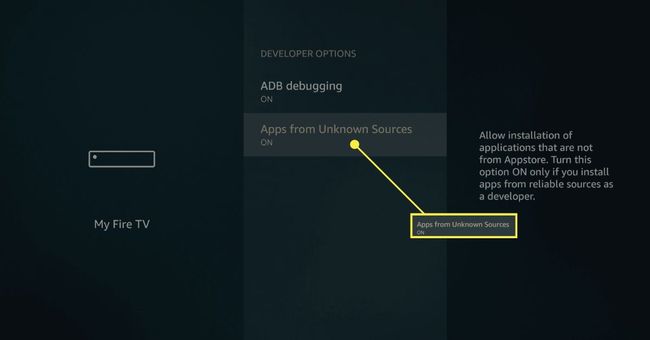
-
Asenna lataussovellus.
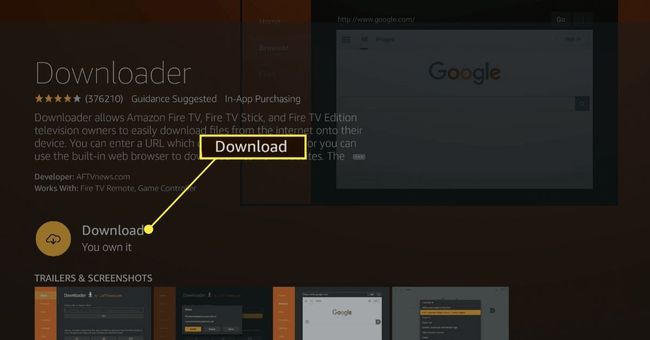 Hanki Downloader-sovellus Amazon-sovelluskaupasta
Hanki Downloader-sovellus Amazon-sovelluskaupasta -
Avaa Downloader-sovellus.

-
alkaen Selain, Valitse URL-palkki.
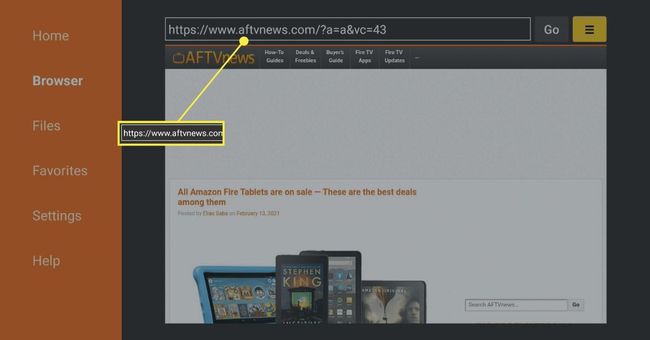
-
Tyyppi www.apkmirror.com/apk/peacock-tv-llc/peacock-tv-android-tv käyttämällä näyttönäppäimistöä ja valitse Mennä.
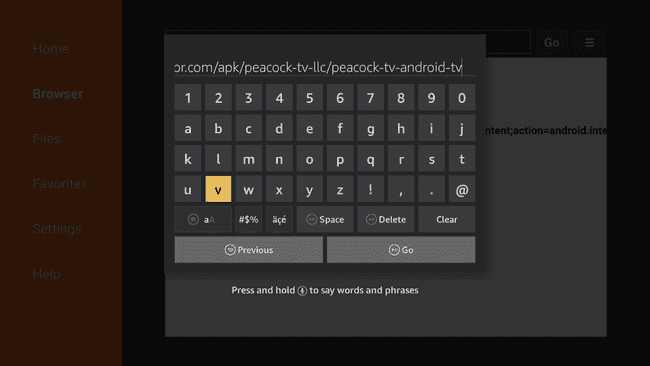
-
Valitse uusin versio Peacock TV – suoratoista televisiota, elokuvia, live-urheilua ja muuta (Android TV).
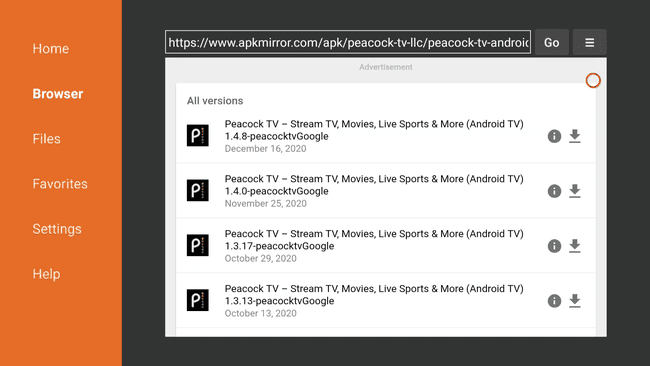
Uusimmalla versiolla on parhaat mahdollisuudet toimia Fire TV -laitteellasi. Uusia versioita julkaistaan säännöllisesti.
-
Vieritä alas ja valitse LATAA APK.
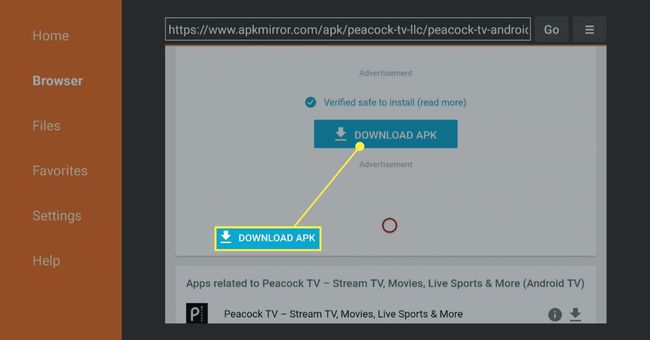
-
Odota, että tiedosto latautuu Fire TV -laitteeseesi.
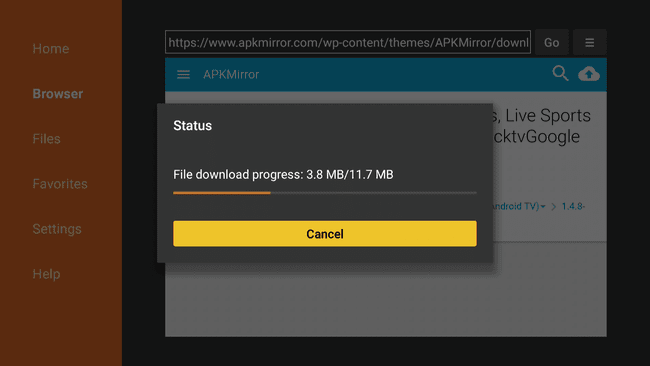
-
Valitse Asentaa.

-
Valitse Asentaa uudelleen.
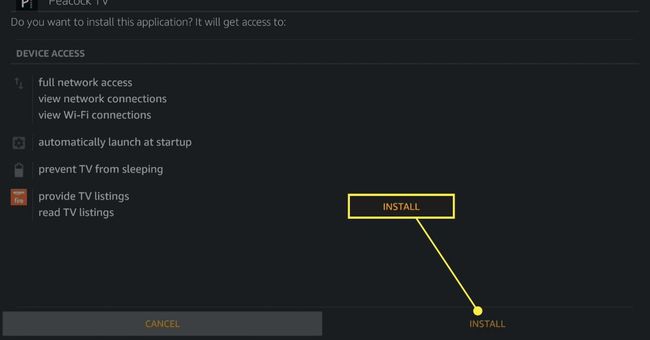
-
Valitse TEHTY loppuun, tai AVATA käynnistää Peacock-sovelluksen juuri nyt.
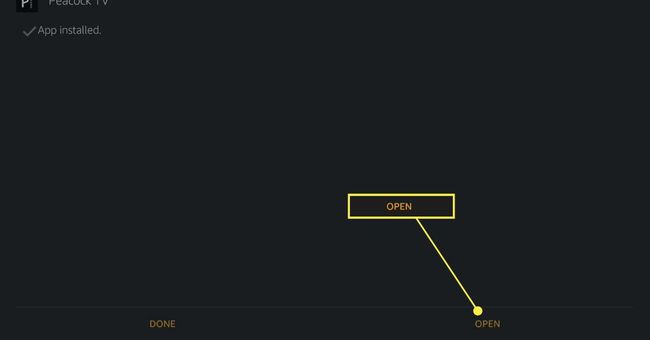
-
Valitse Kirjaudu jos sinulla ei vielä ole tiliä tai Kirjaudu sisään jos sinulla on tili.
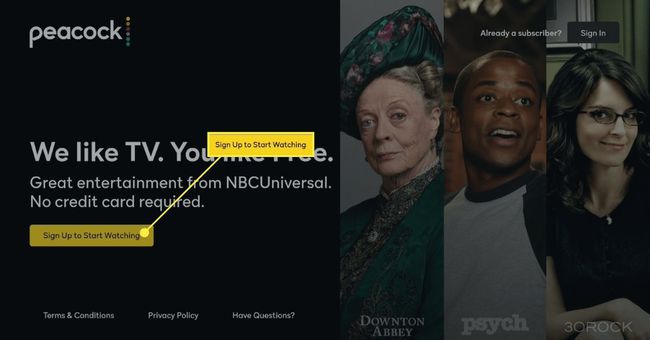
Tilin luominen Peacock TV: lle on ilmaista, eikä sinun tarvitse antaa luottokorttia.
-
Kirjoita sähköpostiosoitteesi ja salasanasi ja valitse Jatkaa.
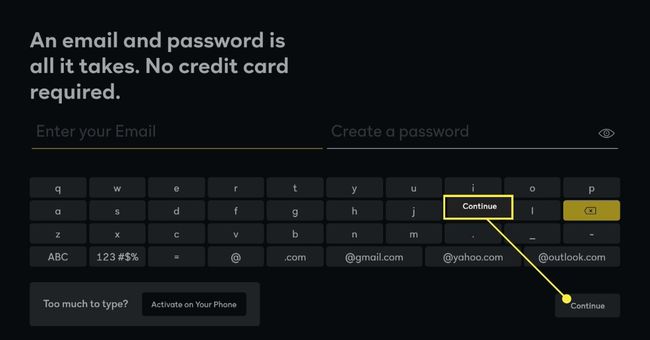
-
Peacock TV on valmis katsottavaksi. Tästä eteenpäin se näkyy yhdessä muiden sovelluksiesi kanssa Fire TV -laitteessasi.

Peacock ei päivity automaattisesti kuten muut sovelluksesi, koska latasit sen sivulta. Jos Peacock-sovellus lakkaa toimimasta, poista se, palaa vaiheeseen viisi ja asenna sovelluksen uusin versio.
